コンテナー情報のストレージを準備する
テーブルの作成
Linda は、最初のステップとして、コンテナーに関するデータを格納するテーブルを作成します。 (カスタム テーブルの作成をご覧ください)
https://make.powerapps.com に移動して、[データ] メニューを開き、[テーブル] サブメニューを開きます。 テーブルに関する情報を入力するためのサイド パネルを開くには、ここで [+ 新しいテーブル] ボタンをクリックします。 「Container Shipment」を表示名として使用し、[作成] をクリックします。
フィールドの追加
2 番目の手順では、各コンテナーについてのデータを格納するフィールドを追加します。 概要ユニットで説明したように、コンテナーに関するいくつかの情報を格納する必要があります。 このテーブルでは、次のフィールドを作成します。
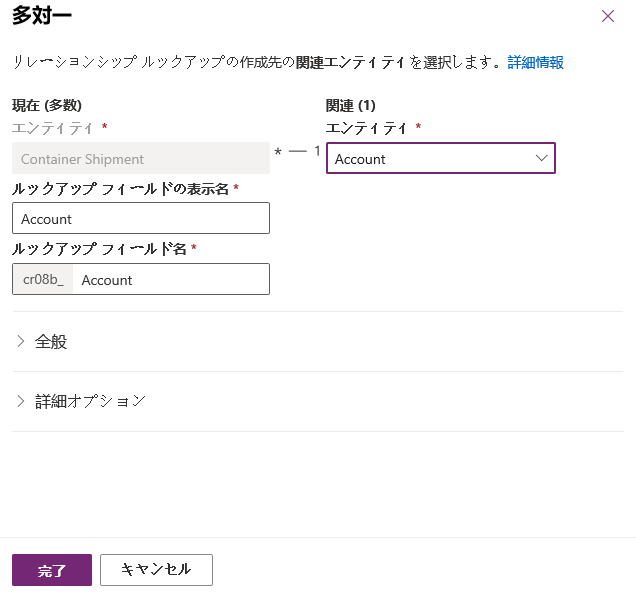
コンテナーの ID はテキストデータで、[組み込みの名前] フィールドを使用します。 (フィールドのタイプ をご覧ください)
![[フィールド] タブの [テーブル] > [Container Shipment]には、フィールドの一覧が表示され、名前が [基本フィールド] としてマークされています。](media/image3.png)
重量は、Microsoft Dataverse で整数型としてモデル化された数値データです。
価格は、Dataverse で通貨タイプとしてモデル化された通貨データです。
発送元と出荷先は場所データであるため、シンプルにするには、会社が事業を行っている港に対応するニューヨーク、上海、サンフランシスコ、ケープタウン、デリーなど、次の値を持つオプション セットを使用することです。 高度な設計では、独立したドック テーブルを作成して、国/地域や郵便番号などのより多くの情報データを入力し、Container Shipment とのリレーションシップを作成できます。 (オプション セットの作成 をご覧ください)
[出荷日] および [着荷日] には、出荷元から出荷までの日付と時間が表示されます。これには、Dataverse の日付と時刻が使用されます。
[取り扱い注意] は、コンテナーが取り扱い注意かどうかを示します。これには、2 つのオプションを使用します。
配送状態は、次の値を持つオプション セットを使用して、コンテナーの進捗を追跡します。待機中の既定値を使用して配送中であることを示します。
最終的には、"顧客" のために Microsoft Power Platform は、取引先企業や取引先担当者などの組み込みテーブルを提供します。 ここでは、[リレーションシップ] タブと [+ リレーションシップの追加] ボタンを使用して、多対一のリレーションシップを作成するためのアカウントを使用します。 (テーブル間のリレーションシップを作成するをご覧ください)
次のテーブル構造で終了します。 (一部のフィールドは、通貨を管理するために Dataverse によって自動的に追加されます)
[Excelから編集] ボタンを使用して、取引先企業テーブルの一部の顧客を追加できます。 (Excel でテーブル データを開く、または Dataverse からデータをインポートまたはエクスポートするをご覧ください)
概要
コンテナーに関する情報を格納するテーブルが正常に作成されました。 これで、コンテナー追跡アプリケーションを作成する準備ができました。